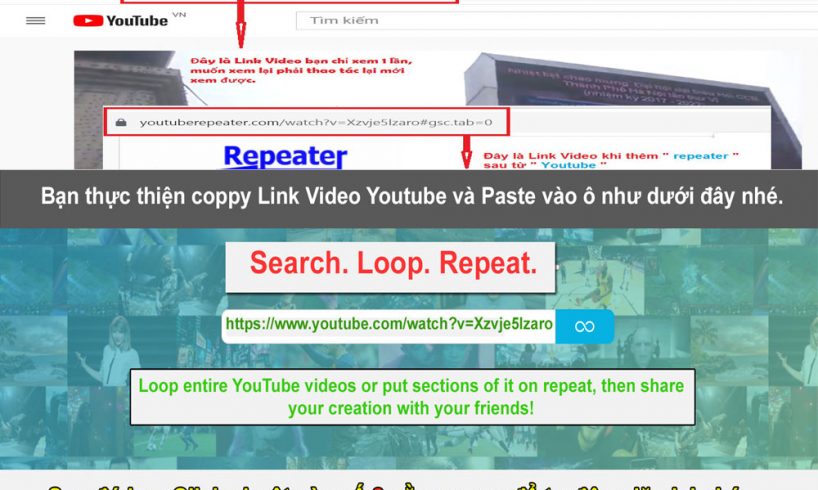
♦ Hướng dẫn Cách mở phát lại video đang xem trên YouTube bằng máy tính ” Xem các Video trên các Kênh của YouTube là món ăn tinh thần của của rất nhiều người tại Việt Nam cũng như trên toàn thế giới, có thể xem trên điện thoại, máy tính, Ipad, có những Video bạn thấy hay muốn xem hoặc nghe đi nghe lại mà không phải thao tác nhiều lần, Với tính năng phát video để xem, nghe Video lặp đi lập lại trên YouTube bằng điện thoại smartphone từ hệ điều hành Android và iOS cũng tương tự như khi bạn xem video lặp lại trên YouTube máy Laptop, máy tính để bàn, Ipad. Bài viết dưới đây Phan Việt sẽ hướng dẫn các bạn thao tác xem video lặp đi lặp lại trên YouTube ở các thiết bị khác nhau.
Cách mở phát lại video đang xem trên YouTube bằng máy tính
♦ Để mở video phát đi phát lại sau khi kết thúc video, bạn cần nhớ cụm từ “ repeater “, Việc đầu tiên là bạn mở video muốn xem như bình thường, sau đó bạn thêm “repeater” vào sau chữ “ youtube “, Ví dụ như, trong Link Video bạn mới mở đang xem có cụm từ “ youtube “ bạn thêm sẽ thành “ youtuberepeater “, Cụ thể như sau:
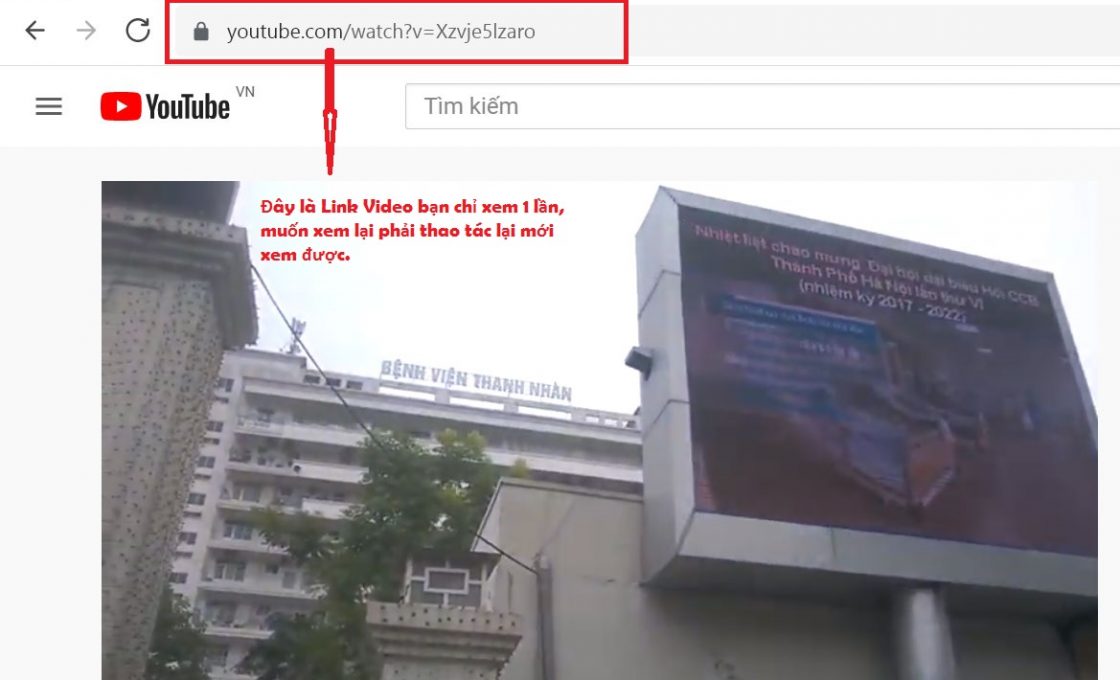
– Giả sử bạn đang xem Video có Link là: https://www.youtube.com/watch?v=Xzvje5lzaro
Thêm “ repeater “ được : https://www.youtuberepeater.com/watch?v=Xzvje5lzaro
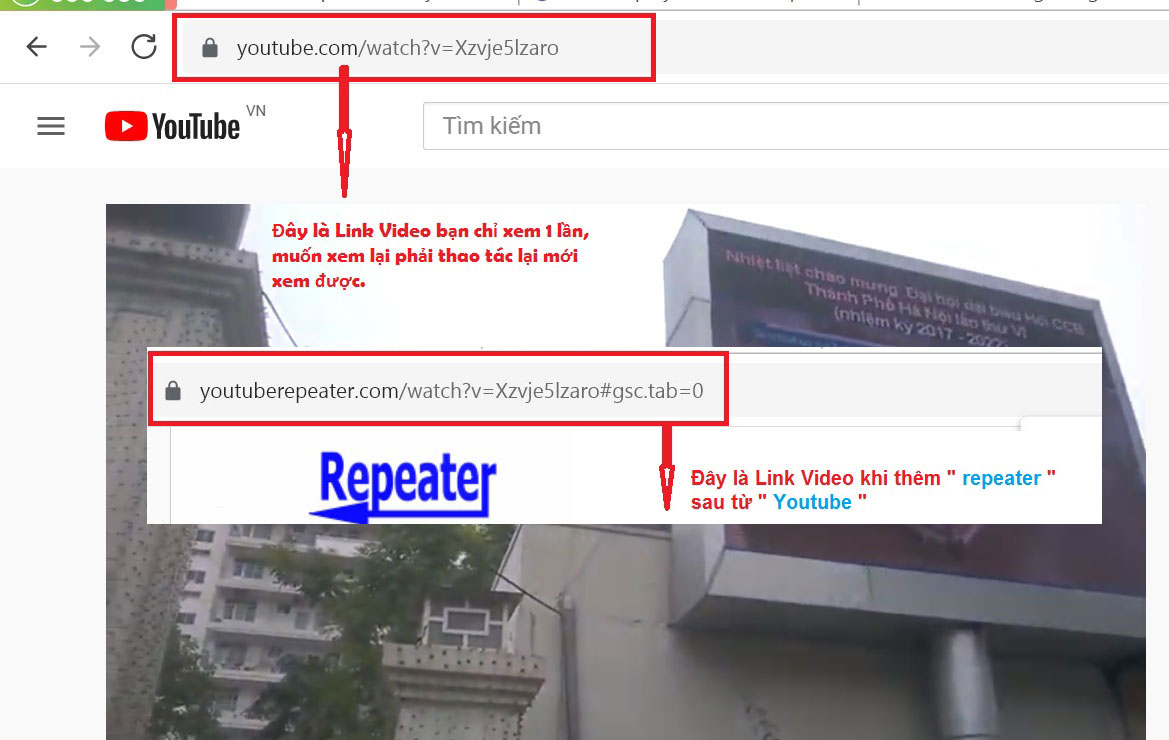
Phát lại Video hoặc đoạn Video bằng tiện ích EndlessVideo
♦ Tiện ích EndlessVideo có ưu điểm là cho phép bạn thiết lập số lần lặp cụ thể 1 đoạn YouTube tự chọn hoặc lặp lại toàn bộ video hoặc đặt những phần của video đó lặp lại theo ý của bạn. Các thao tác như sau:
Bước 1: Bạn mở Video đang xem muốn xem lặp đi lặp lại, sau đó bạn Coppy Link Video bạn đang xem.
– VD Link Video bạn đang xem là:https://www.youtube.com/watch?v=Xzvje5lzaro
Bước 2: Bạn truy vập vào trang website EndlessVideo.com
Bước 3: Tại thanh tìm kiếm của trang website EndlessVideo.com. Bạn paste link video bạn muốn lặp lại vừa coppy ( sao chép ) ở trên.
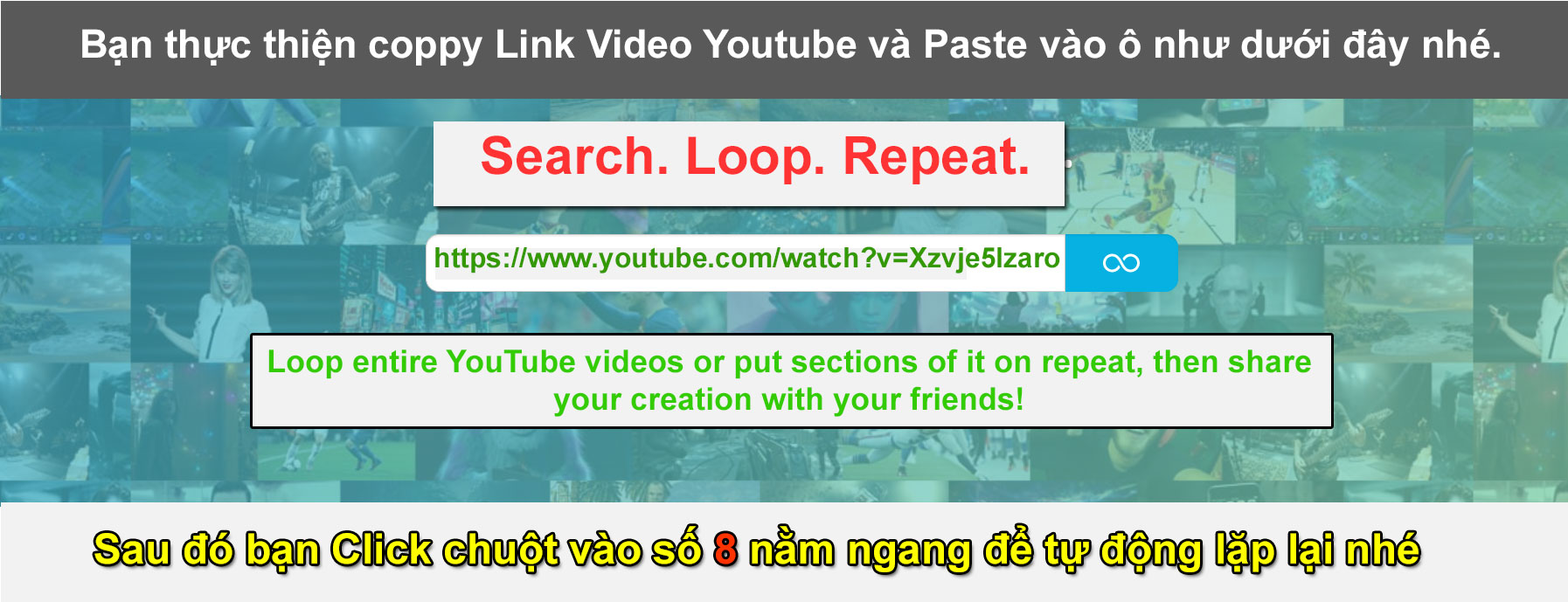
* Ngoài ra, với EndlessVideo bạn có thể điều chỉnh để lặp lại video với các chức năng như:
– Trong trường hợp bạn chỉ muốn xem một đoạn trong Video trên, bạn chỉ cần chọn thời gian bắt đầu và thời gian kết thúc. Bạn chỉ cần kéo các chỉ số bắt đầu và kết thúc trong thời gian bạn muốn xem hoặc nghe lại.
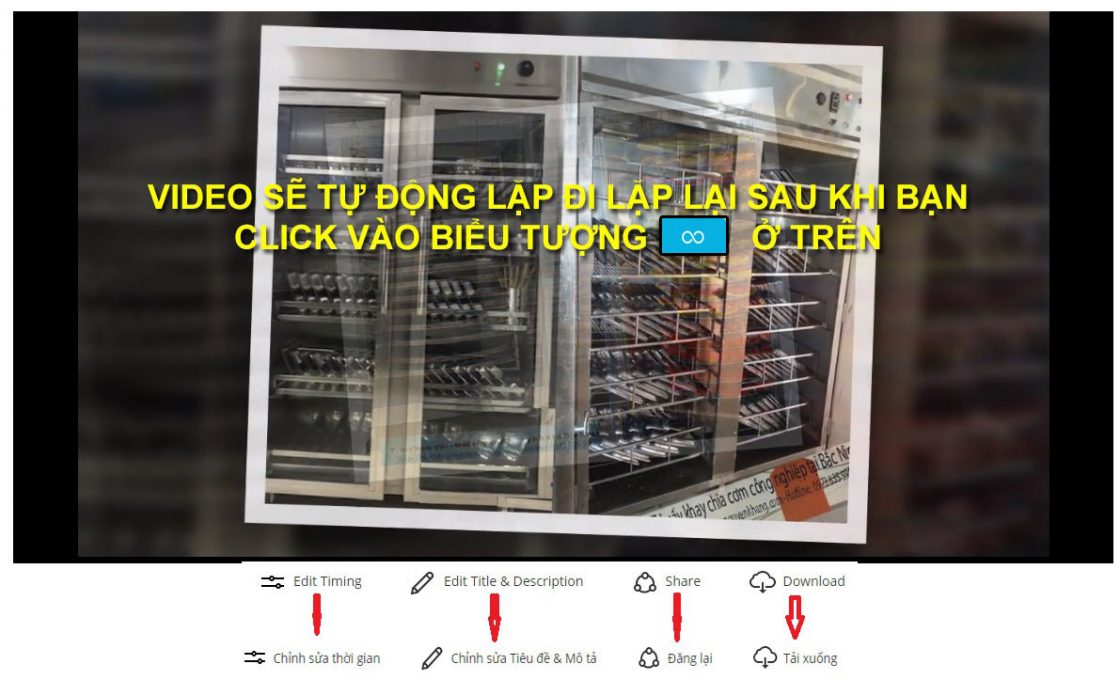
– Xem nhiều đoạn khác nhau trên Video, bạn thao tác tương tự như trên.
* EndlessVideo cũng cho phép bạn đăng ký thành viên và lưu trữ những Video của bạn một cách hoàn toàn miễn phí.
Phát lại Video hoặc đoạn Video bằng tiện ích Looper for YouTube
♦ Đối với tiện ích Looper for YouTube bạn cần cài đặt thêm tiện ích Looper for, sau khi cài tiện ích bạn mở Video muốn xem lại nhiều lần và tìm đến “ Loop “ ở góc phải bên dưới Video và Click chuột vào “ Loop “ để xem Video lặp lại.
♦ Nội dung Phan Việt chia sẻ trên là toàn bộ Hướng dẫn Cách mở phát lại video đang xem trên YouTube bằng máy tính bàn, Laptop cực kì hữu ích. Nếu bạn đang sử dụng máy tính bàn hoặc Laptop để nghe nhạc hay xem Video, nhất là khi bạn thấy vi deo đó hay hoặc đang muốn xem lại nhiều lần để tập hát theo, tập thể dục, tập yoga tại nhà thì hãy thao tác theo các bước trên để nghe, xem thú vị hơn nhé, Nếu bạn đang sử dụng điện thoại Smartphone để nghe, xem video lặp lại nhiều lần thì tham khảo ngay bài viết ” Cách mở phát lại video đang xem trên YouTube bằng điện thoại “
CHÚC CÁC BẠN THÀNH CÔNG

